A volte, nello stesso rigo, sono presenti più voci (ad esempio i “Fauti 1 e 2” o una sezione divisi). In casi simili potreste aver bisogno di stampare separatamente le parti del Flauto 1 e del Flauto 2. Finale vi permette di nascondere momentaneamente le note di una delle due voci, al fine della stampa dell’altra.
Ci sono alcune sfumature della conduzione delle parti che rendono impossibile a Finale sapere quali note di una voce volete includere o meno. In un rigo polifonico, un’indicazione come a2 significa che entrambi gli strumenti suoneranno la stessa parte all’unisono. Finale non è in grado di interpretare, a causa di quest’indicazione, quali note dovranno essere nascoste e quali mantenute, come invece può fare il plug-in Processa le parti estratte. Tuttavia, con l’ausilio degli Stili del rigo, le parti possono essere modificate in modo che soltanto una singola voce sia visibile in una parte collegate.
Quando preparate la conduzione delle parti tenete a mente che gli elementi assegnati alle note inserite in un livello non possono essere copiati automaticamente in un altro livello. Inoltre i dati elencati qui di seguito verranno rimossi dalle parti elaborate per il voicing:
Nota gli Strumenti Inserimento semplice, Inserimento rapido, HyperScribe e Sposta massa non possono essere utilizzati nelle parti per il voicing. Potete, tuttavia, modificare la notazione di queste parti lavorando sulla notazione del corrispondente rigo della partitura.
Per generare una parte monodica da un rigo polifonico:
In questa finestra di dialogo potete specificare quali note vadano eliminate e quali conservate, in base a diversi principi. Ad esempio, se il Flauto 1 utilizza il livello 1 per tutta la durata del brano, selezionate l’opzione Tutte le note nel livello _ solamente e scegliete 1 dall'elenco a discesa per inserire nella parte soltanto le note contenute in quel livello.
Tuttavia, in molti casi, un solo livello può essere utilizzato per le note di più strumenti che devono eseguire un passaggio all’unisono. Ad esempio, nel caso di una sezione tutti al centro di una parte, dove il livello 1 è utilizzato sia per il Flauto 1 che per il Flauto 2.
Nota: aggiungengo o eliminando note quando isolate le voci, le articolazioni potrebbero risultare posizionate dalla parte errata del rigo. Per impostare le articolazioni in modo che vengano spostate automaticamente dalla parte giusta in questi casi, selezionate l’opzione Automaticamente dall'elenco a discesa finestra di dialogo Configurazione dell'articolazione.
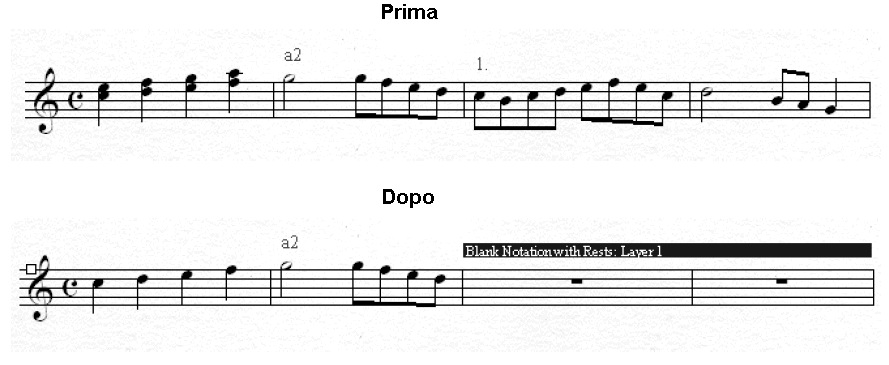
| Pagina iniziale |

|